请问:如何在AC1900路由器中设置无线桥接?
答:登录您的AC1900路由器的设置页面,然后打开无线桥接功能。根据提示,可以设置为桥接另一台路由器的WiFi信号。下面详细描述了具体的设置步骤。

提示:
(1) AC1900路由器意味着这款路由器的2.4G WiFi+5G WiFi的速度可以达到1900M,而AC1900并不是路由器的型号和品牌。目前很多厂商生产的都是AC1900路由器。
不同厂家的AC1900路由器会有不同的设置接口。不知道你们的AC1900路由器是哪个厂家的?因此,我们以目前使用最广泛的路由器TP-Link AC1900路由器为例进行演示和介绍。
(2)两台路由器通过无线桥接组网时,连接宽带互联网接入的路由器通常称为主路由器;桥接主路由器WiFi信号的路由器称为子路由器。
当您使用AC1900路由器中另一台路由器的WiFi信号时,您的AC1900路由器将充当辅助路由器。在下面的描述中,辅助路由器指的是您的AC1900路由器。请理解这一点。
(3)请确保您的主路由器可以正常访问互联网。如果主路由器无法访问互联网,则完成桥接设置后,AC1900甚至无法访问互联网。如果您的主路由器现在无法访问互联网,您可以参考下面文章中的方法进行设置。
如何设置无线路由器接入互联网?
 AC1900路由器
AC1900路由器
设置步骤:
1。打开您的AC1900路由器,将您的计算机连接到任何局域网——使用网络电缆>:使用浏览器登录到您的AC1900路由器的设置界面,如下图所示。如果您不知道如何登录路由器的设置页面,可以参考以下教程:
如何登录路由器设置界面?
 登录辅助路由器设置页面提示:
登录辅助路由器设置页面提示:
在主路由器和子路由器之间,不能用网线连接,只要让电脑连接到子路由器的局域网端口就可以了。
2.在AC1900路由器的设置页面上,找到并打开功能选项:无线桥接。

3.点击:开始设置,进入无线桥接的参数设置界面。

4.路由器会自动扫描周围的无线信号,并持续几秒钟。在扫描结果中,选择主路由器的无线网络名称->:然后填写主路由器的无线密码,如下图所示。
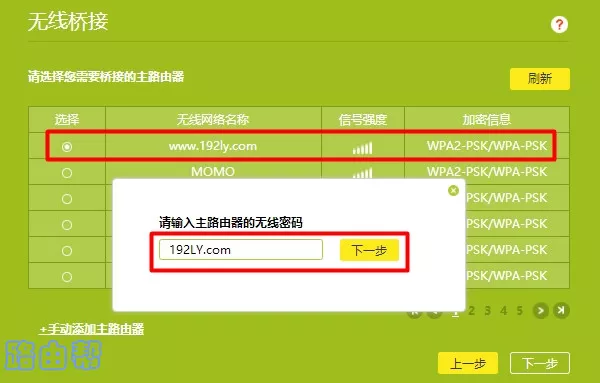
5.在页面中记录IP地址。以后可以用这个IP地址登录辅助路由器的设置界面。
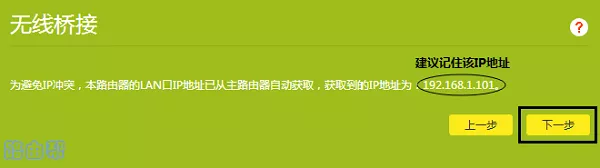
重要提示:
主路由器和辅助路由器重新启动后,此登录IP地址可能会改变。在这种情况下,您需要登录路由器设置页面来检查辅助路由器的登录IP。
6.设置AC1900路由器的无线名称和密码,如下图所示。
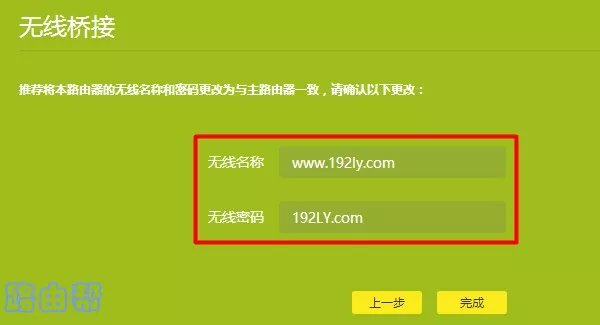
重要提示:
辅助路由器的无线名称和密码与主路由器相同。过了这个无线桥,你家里还是只有一个无线信号,用起来更方便。
7.使用步骤5中记录的IP地址重新登录到AC1900路由器的设置页面。然后检查桥接是否成功,如下图所示。
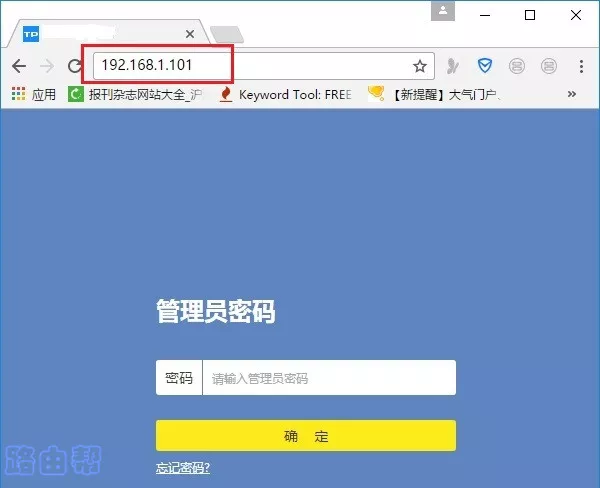 用IP地址,重新登录副路由器的设置界面
用IP地址,重新登录副路由器的设置界面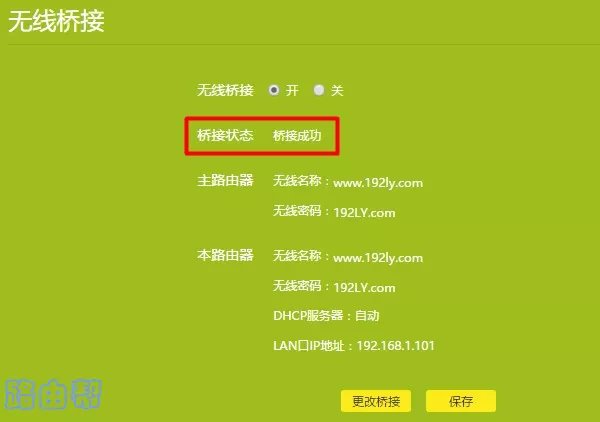 桥接成功
桥接成功
请注意,如果这个IP地址无法登录,请先电脑或者手机直接连接主路由器,进入主路由器的设置页面,查看你的副路由器的IP地址。使用该IP地址再次登录副路由器的设置界面请注意,如果该IP地址无法登录,请直接将主路由器与您的电脑或手机连接,进入主路由器的设置页面,检查您的副路由器的IP地址。
原创文章,作者:路由器问题,如若转载,请注明出处:https://www.224m.com/166138.html

